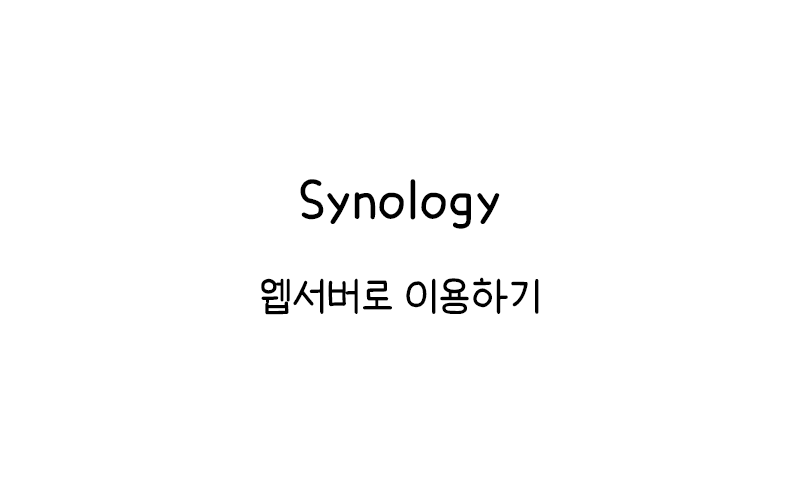
Synology를 웹서버로
Synology를 웹서버로 만들기는 개인 홈페이지나 블로그를 직접 호스팅하려는 사용자에게 매력적인 선택지다.
매월 호스팅 비용을 지불하는 대신 이미 보유한 NAS를 활용해 자신만의 웹사이트를 운영할 수 있다.
Web Station 패키지부터 도메인 연결, SSL 인증서 설정까지 시놀로지 NAS를 강력한 웹서버로 변신시키는 방법을 알아보자.
패키지 설치
Synology를 웹서버로 만들기 위한 첫 단계는 Web Station 패키지를 설치하는 것이다.
DSM(DiskStation Manager)에 로그인한 후 패키지 센터를 연다.
검색창에 ‘Web Station’을 입력하고 해당 패키지를 찾아 ‘설치’ 버튼을 클릭한다.
설치가 완료되면 DSM 메인 메뉴에 Web Station 아이콘이 나타난다.
이를 클릭하면 웹서버 관리 인터페이스가 열린다.
Web Station은 기본적으로 웹 폴더를 ‘web’ 공유 폴더로 설정한다.
이 폴더가 없다면 자동으로 생성되며, 여기에 웹사이트 파일을 업로드하게 된다.
기본 설정으로 웹서버가 즉시 활성화되어 내부 네트워크에서 NAS의 IP 주소로 접속하면 기본 웹페이지가 표시된다.
Web Station은 Apache와 Nginx 두 가지 웹서버 엔진을 지원하며, 필요에 따라 선택할 수 있다.
일반적인 웹사이트에는 Apache가 권장되지만, 높은 트래픽이 예상되는 경우 Nginx가 더 효율적이다.
웹서버 설정
Synology를 웹서버로 만들기 위해서는 적절한 웹서버 엔진과 PHP 설정이 필요하다.
Web Station 메인 화면에서 ‘웹서버 포털’ 탭으로 이동한 후 ‘웹서버’ 드롭다운 메뉴에서 원하는 엔진을 선택한다.
Apache는 다양한 모듈과 .htaccess 파일을 지원하고, Nginx는 높은 동시 접속자 처리에 효율적이다.
PHP 설치는 패키지 센터에서 ‘PHP’를 검색하여 원하는 버전(7.4, 8.0, 8.1 등)을 선택하여 설치할 수 있다.
여러 버전을 동시에 설치할 수 있어 다양한 웹 애플리케이션의 요구사항을 충족할 수 있다.
Web Station의 ‘PHP 설정’ 탭에서 각 PHP 버전의 설정을 관리할 수 있다.
여기서 메모리 제한, 최대 업로드 크기, 실행 시간 제한 등 중요한 PHP 설정을 조정할 수 있다.
PHP 확장 기능도 이 화면에서 활성화할 수 있다.
WordPress와 같은 CMS를 사용할 계획이라면 gd, mysqli, curl, xml 등의 확장 기능을 활성화해야 한다.
php.ini 파일을 직접 편집하고 싶다면 SSH를 통해 NAS에 접속하거나, Web Station의 고급 설정에서 일부 중요 값을 수정할 수 있다.
가상 호스트 설정
Synology를 웹서버로 만들 때 가상 호스트를 설정하면 하나의 NAS에서 여러 웹사이트를 운영할 수 있다.
Web Station에서 ‘가상 호스트’ 탭을 선택하고 ‘생성’ 버튼을 클릭하여 새 가상 호스트를 추가한다.
각 가상 호스트에는 고유한 이름과 문서 루트(웹 파일이 저장될 위치)를 지정할 수 있다.
문서 루트는 기본 ‘web’ 공유 폴더 내의 하위 폴더로 설정하는 것이 관리가 편리하다.
호스트 이름 필드에는 도메인 이름(예: example.com)이나 서브도메인(예: blog.example.com)을 입력한다.
포트 번호도 지정할 수 있어 기본 80 포트 외에 다른 포트로 웹사이트에 접근하도록 설정할 수 있다.
각 가상 호스트마다 다른 PHP 버전을 지정할 수 있어 여러 웹 애플리케이션의 요구사항을 충족시킬 수 있다.
HTTP 헤더 규칙을 설정하여 보안 헤더나 캐싱 정책을 구성할 수도 있다.
이는 웹사이트의 보안과 성능을 향상시키는 데 도움이 된다.
도메인 연결
Synology를 웹서버로 만든 후 외부에서 접속하려면 도메인 연결과 포트포워딩 설정이 필요하다.
도메인 이름이 없다면 Namecheap, GoDaddy와 같은 등록 업체에서 구매할 수 있다.
개인 웹사이트용으로는 연간 10~15달러 정도의 저렴한 도메인을 선택할 수 있다.
도메인을 구매한 후 DNS 설정에서 A 레코드를 생성하여 도메인을 내 공인 IP 주소로 연결한다.
만약 고정 IP가 없다면 시놀로지의 DDNS(동적 DNS) 서비스를 활용할 수 있다.
DDNS 설정은 DSM의 ‘제어판 > 외부 액세스 > DDNS’에서 구성할 수 있다.
시놀로지는 자체 DDNS 서비스(synology.me)를 무료로 제공하며, 다른 DDNS 제공업체도 지원한다.
다음으로, 공유기에서 포트포워딩 설정이 필요하다.
공유기 관리 페이지에 접속하여 다음 포트를 NAS의 내부 IP로 포워딩한다:
– HTTP: 80 포트
HTTPS: 443 포트
포트포워딩이 완료되면 인터넷 어디서나 도메인 이름으로 내 NAS 웹서버에 접속할 수 있다.
SSL 인증서 적용
Synology를 웹서버로 만들 때 SSL 인증서를 적용하면 HTTPS로 안전하게 접속할 수 있다.
DSM의 ‘제어판 > 보안 > 인증서’로 이동하여 ‘추가’ 버튼을 클릭한다.
‘새 인증서 추가’ 마법사가 실행되면 ‘Let’s Encrypt 인증서 받기’를 선택한다.
도메인 이름 필드에 웹사이트 도메인을 입력하고, 이메일 주소를 제공한다.
도메인 소유권 확인을 위해 HTTP 또는 DNS 챌린지 방식 중 하나를 선택할 수 있다.
HTTP 챌린지가 가장 간단하며, 포트 80이 개방되어 있어야 한다.
‘적용’을 클릭하면 시놀로지가 자동으로 Let’s Encrypt에서 무료 SSL 인증서를 발급받는다.
인증서가 발급되면 Web Station의 ‘가상 호스트’ 설정으로 돌아가 해당 가상 호스트를 편집한다.
‘일반’ 탭에서 ‘적용할 HTTPS 인증서’ 드롭다운 메뉴에서 방금 발급받은 인증서를 선택한다.
추가로 HTTP에서 HTTPS로 자동 리디렉션을 설정하면 더 안전하다.
이는 ‘HTTP/HTTPS 설정’에서 ‘HTTP 연결을 HTTPS로 리디렉션’을 활성화하면 된다.
Let’s Encrypt 인증서는 90일마다 갱신이 필요하지만, 시놀로지는 이를 자동으로 처리한다.
DB 및 CMS 설치
Synology를 웹서버로 만든 후 WordPress와 같은 CMS를 설치하려면 데이터베이스 설정이 필요하다.
패키지 센터에서 ‘MariaDB’ 또는 ‘MySQL’을 검색하여 설치한다.
설치가 완료되면 DSM 메인 메뉴에 해당 아이콘이 나타난다.
데이터베이스 관리를 위해 ‘phpMyAdmin’도 함께 설치하는 것이 좋다.
이 도구를 사용하면 웹 인터페이스를 통해 데이터베이스를 쉽게 관리할 수 있다.
MariaDB에 접속한 후 ‘사용자’ 탭에서 새 데이터베이스 사용자를 생성한다.
그리고 ‘데이터베이스’ 탭에서 새 데이터베이스를 만들고, 방금 생성한 사용자에게 권한을 부여한다.
WordPress 설치 방법
- WordPress 최신 버전을 다운로드하여 압축을 푼다.
- 파일을 해당 가상 호스트의 문서 루트 폴더에 업로드한다.
- 웹 브라우저에서 도메인에 접속하여 설치 마법사를 시작한다.
- 데이터베이스 연결 정보(DB 이름, 사용자, 비밀번호)를 입력한다.
파일 권한 문제가 발생할 경우, ‘File Station’에서 웹 폴더의 권한을 설정할 수 있다.
WordPress의 경우 일반적으로 wp-content 폴더에 쓰기 권한이 필요하다.
또한 시놀로지 패키지 센터에서 직접 설치할 수 있는 웹 애플리케이션도 있다.
WordPress, Joomla와 같이 인기 있는 CMS가 패키지로 제공되어 더 쉽게 설치할 수 있다.
Synology를 웹서버로 만들면 월 호스팅 비용 없이 자신만의 웹사이트를 운영할 수 있다.
Web Station의 직관적인 인터페이스를 통해 전문적인 지식 없이도 웹서버를 구성하고 관리할 수 있다.
이제 시놀로지 NAS로 개인 블로그, 포트폴리오 사이트, 또는 회사 웹사이트까지 직접 호스팅해보자.
